Panne Garmin : comment envoyer les activités sur Endomondo

Bug Garmin, bug Strava ou bug du smartphone, tout n’est pas toujours automatique et simple pour synchroniser un appareil Garmin et envoyer les activités sur Endomondo. Le réseau social dédié aux sportifs recense les activités de course à pied, vélo, natation, randonnée, marche, kayak, escalade, paddle, tennis, football… De quoi s’amuser tout l’été et toute l’année en surveillant ses performances grâce à une montre GPS de sport et automatiquement envoyer les informations sur son compte Endomondo, pour éviter d’avoir à démarrer l’application mobile ou de les saisir à la main.
Fin juillet 2020, plus aucun appareil Garmin ne pouvait se synchroniser avec Garmin Connect sur mobile (iPhone, Android) ou Garmin Express sur ordinateur. Toutes les montres Garmin étaient touchées, que ce soit la gamme Fenix (6, 6S, 6X, 5, 5S, 5X, 5 Plus, 3…), Garmin Forerunner (230, 235, 245, 645, 735, 920, 935, 945…), VivoActive (3, 4 HR), Venu, Instinct, Vivomove, Vivofit, Vivosport, Vivosmart, Saga, Hero, Approach, Descent, Quatix, Marq… Mais aussi les compteurs de vélo Garmin Edge, la montre de plongée Garmin Descent et les bracelets connectés pour enfants Garmin vivofit jr. Mais parfois, c’est simplement l’appareil qui est planté et il suffit de redémarrer la montre Garmin.
Ce tutoriel explique comment importer manuellement une activité d’une montre ou compteur Garmin vers Endomondo. Opération à réaliser avec un PC sous la main, équipé de Windows (toutes versions compatibles). Sinon, il existe une manière d’automatiser la chose : rendez-vous sur votre compte Garmin Connect depuis un ordinateur, sur le site et non pas dans l’application Garmin Express qui ne propose pas cette fonction.
Importer une activité de montre Garmin dans Endomondo
Nécessaire : avoir sa montre de sport ou son compteur de vélo à disposition, avec le câble USB pour le relier à un ordinateur. Tutoriel réalisé sous Windows.
1. Connecter la montre ou le compteur au PC avec le câble USB de recharge.
2. Ouvrir un Explorateur de fichiers pour voir apparaitre l’appareil Garmin comme si c’était une clé USB.
![]()
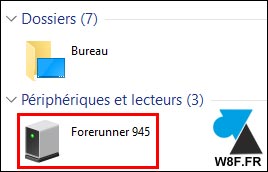
3. Aller sur le site Endomondo.com
4. Se connecter à son compte Endomondo.
5. Cliquer sur le bouton « Ajouter une séance » dans la barre du haut :
![]()
6. Choisir « Importer depuis un fichier » :
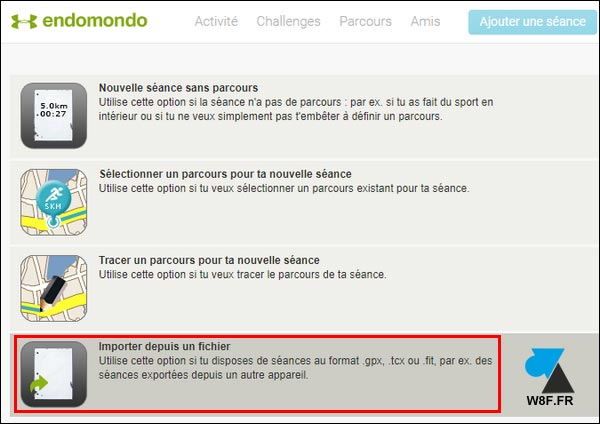
Les formats pris en charge sont les .GPX, .TCX et .FIT. Les appareils Garmin créent des .FIT, ce qui nous intéresse ici.
7. Cliquer sur « Choisir un fichier » pour le chercher dans le répertoire de la montre connectée, en entrant dans les dossiers Primary, GARMIN, Activity :
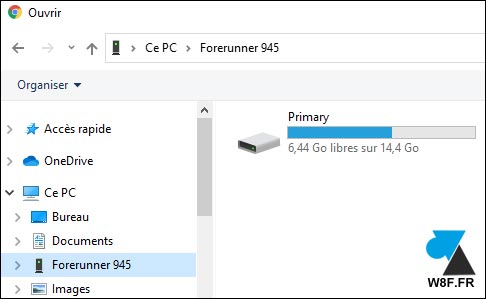
![]()
8. Sélectionner le fichier à importer dans Endomondo (un fichier à la fois) et cliquer sur Suivant. Les fichiers « .fit » de Garmin sont nommés à la date du jour sous le format AAAA-MM-JJ-HH-MM-SS (année-mois-jour-heures-minutes-secondes) :
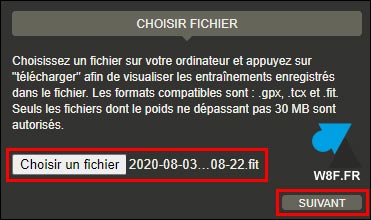
9. L’activité se charge avec reconnaissance automatique du type de sport (course, vélo, natation…) mais on peut le modifier le type d’activité si c’est une erreur. Les autres informations sont à visualiser uniquement mais on pourra ensuite la modifier (distance, durée, dénivelé, fréquence cardiaque).

10. Ne pas oublier de cliquer sur « Enregistrer » pour valider l’importation de l’activité Garmin.







